在哪里看电脑的显卡配置 win10怎么查看显卡型号
更新时间:2024-06-18 10:46:39作者:xtliu
在如今的数字化时代,电脑已经成为我们日常生活中不可或缺的工具,而对于许多电脑用户来说,了解自己电脑的硬件配置显得尤为重要。特别是对于那些追求更好性能的用户来说,了解自己电脑的显卡配置是至关重要的。在Windows 10操作系统中,想要查看自己电脑的显卡型号并不难。下面我们就来看看在哪里可以查看电脑的显卡配置以及Win10如何快速查看显卡型号。
方法如下:
1.打开电脑,进入到系统桌面,选中此电脑图标点击鼠标右键。
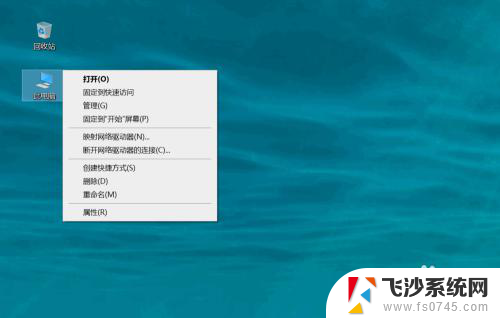
2.选择右键菜单中的管理选项,进入到计算机管理中。
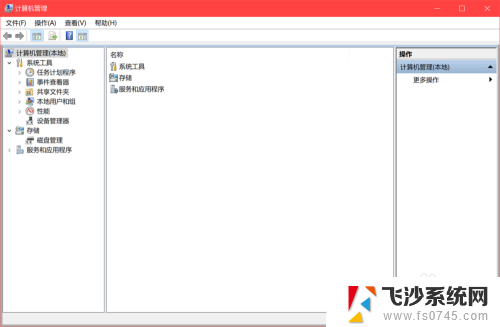
3.在窗口左侧菜单中选择系统工具,再点击下拉选项中的设备管理器。
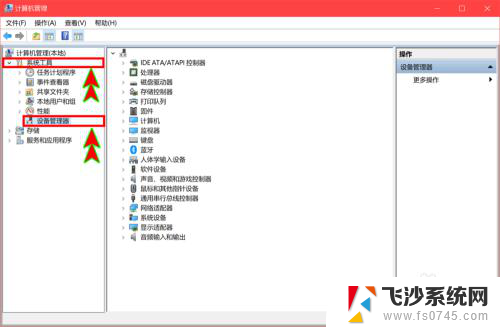
4.在右侧显示的设备中找到并点击显示适配器选项,打开下拉选项。
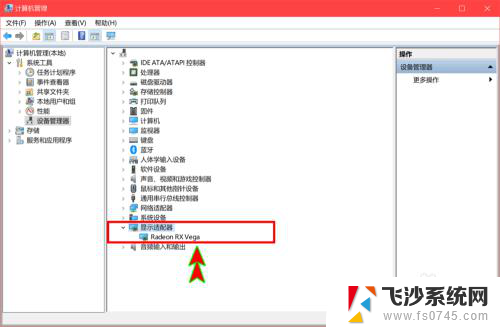
5.在下拉选项中就可以看到电脑显卡,选择显卡后点击鼠标右键。
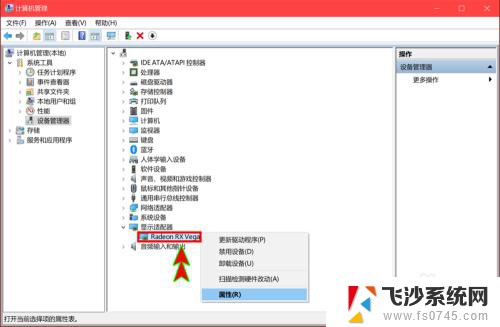
6.选择右键菜单中的属性选项,就可以查看到显卡的基本属性信息了。
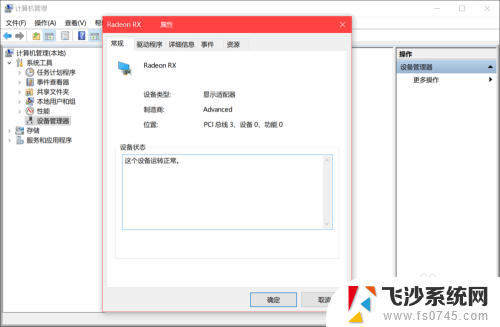
以上是查看电脑显卡配置的方法,如果遇到此问题,您可以按照以上步骤解决,希望对大家有所帮助。
在哪里看电脑的显卡配置 win10怎么查看显卡型号相关教程
-
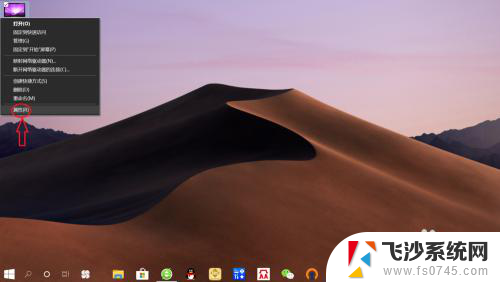 查电脑显卡配置怎么查 win10怎么查看显卡型号
查电脑显卡配置怎么查 win10怎么查看显卡型号2024-05-31
-
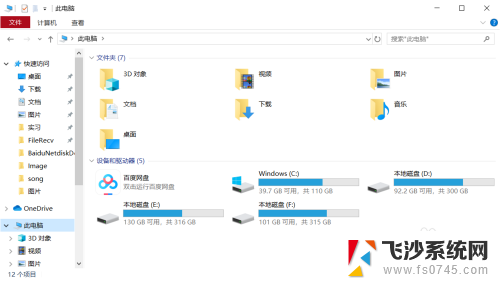 怎么查看电脑配置跟显卡 win10电脑显卡型号查询方法
怎么查看电脑配置跟显卡 win10电脑显卡型号查询方法2024-02-10
-
 如何看电脑的显卡型号 win10如何查看显卡型号
如何看电脑的显卡型号 win10如何查看显卡型号2024-01-18
-
 win10显卡查看 win10怎么查看显卡型号和驱动
win10显卡查看 win10怎么查看显卡型号和驱动2023-10-22
- win10怎么看自己的显卡配置 win10如何查看显卡配置
- 电脑怎么看配置显卡 Win10显卡配置怎么查看
- w10电脑显卡配置怎么看 win10如何查看显卡配置
- win10查看无线网卡型号 win10怎么查看网卡的具体型号
- w10系统怎么看显卡配置 win10怎么查看显卡详细信息
- 如何查看自己的显存 怎么在Win10上查看显卡显存大小
- 苹果手机可以连接联想蓝牙吗 苹果手机WIN10联想笔记本蓝牙配对教程
- 怎样从win8升级到win10系统 Win8升级至Win10详细教程
- win10手机连接可以卸载吗 Win10手机助手怎么卸载
- win10系统启动文件夹在哪里 如何在Win10中快速打开启动文件夹
- windows10系统字体大小 win10电脑字体大小设置方法
- 罗技接收器无法识别usb 如何解决Win10系统无法识别Logitech Unifying Receiver问题
win10系统教程推荐
- 1 苹果手机可以连接联想蓝牙吗 苹果手机WIN10联想笔记本蓝牙配对教程
- 2 win10手机连接可以卸载吗 Win10手机助手怎么卸载
- 3 win10里此电脑的文档文件夹怎么删掉 笔记本文件删除方法
- 4 win10怎么看windows激活码 Win10系统激活密钥如何查看
- 5 电脑键盘如何选择输入法 Win10输入法切换
- 6 电脑调节亮度没有反应什么原因 Win10屏幕亮度调节无效
- 7 电脑锁屏解锁后要按窗口件才能正常运行 Win10锁屏后程序继续运行设置方法
- 8 win10家庭版密钥可以用几次 正版Windows10激活码多少次可以使用
- 9 win10系统永久激活查询 如何查看Windows10是否已经永久激活
- 10 win10家庭中文版打不开组策略 Win10家庭版组策略无法启用怎么办